L'anglais n'est-il pas votre première langue? Voici comment modifier les préférences linguistiques par défaut pour toutes les applications Adobe Creative Cloud.
Partout dans le monde, les utilisateurs d'Adobe Creative Cloud ont besoin de personnaliser leurs expériences. Dans ce didacticiel rapide, je vais vous montrer comment modifier les paramètres de langue de Premiere Pro et After Effects dans l'une des 25+ langues prises en charge par Adobe CC .
Dans ce rapide didacticiel vidéo, je vais vous montrer à quel point il est facile de modifier la langue d'utilisation par défaut de toutes les applications Adobe Creative Cloud.
Plongeons-y.
Configuration du langage Adobe CC sous Mac OS 10.7+ et Windows 7+
Pour ceux d'entre vous qui utilisent Adobe Creative Cloud sur des systèmes d'exploitation plus récents, il y a de fortes chances que vous ayez déjà installé l'application de bureau Adobe Creative Cloud. Recherchez l'icône Creative Cloud dans la barre de menus Apple ou la barre des tâches Windows.
Première étape :Cliquez sur l'icône Creative Cloud
Cliquez simplement sur l'icône Creative Cloud dans votre système d'exploitation. Si vous ne voyez pas l'icône, procédez comme suit :
- Windows :Démarrer > Programmes > Adobe Creative Cloud
- Mac OS :Aller > Applications > Adobe Creative Cloud > Adobe Creative Cloud
Deuxième étape :cliquez sur les 3 points verticaux, sélectionnez Préférences
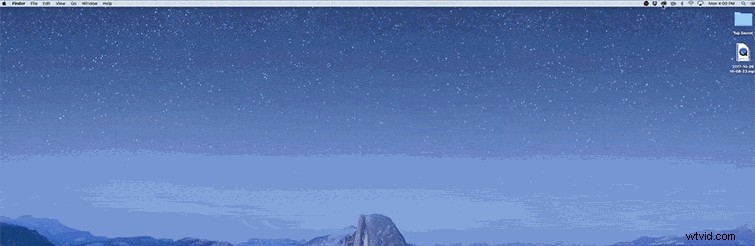
Ouvrez le panneau Préférences en cliquant sur les trois points verticaux et en sélectionnant Préférences.
Étape 3 :Ouvrez l'onglet Creative Cloud
Basculer depuis l'onglet Général à l'onglet Creative Cloud .
Étape 4 :ouvrez l'onglet Application, sélectionnez la langue de votre choix

Dans l'onglet Applications, vous verrez un menu déroulant pour Langue de l'application . Cliquez sur le menu déroulant et sélectionnez la langue de votre choix.
Étape 5 :Téléchargez les applications Adobe CC
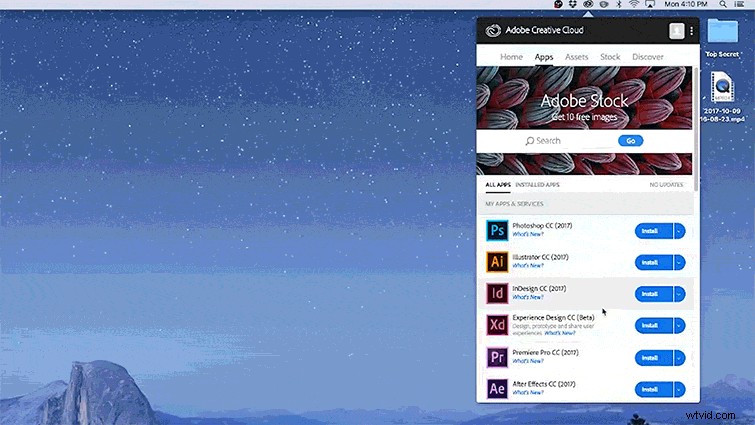
Vous devrez maintenant retélécharger les applications Adobe Creative Cloud dont vous avez besoin . Une fois téléchargées, ces nouvelles versions seront dans la langue de votre choix.
Si, pour une raison quelconque, la langue ne change pas, désinstallez les applications Adobe CC, puis réinstallez-les. Cela devrait régler tous les problèmes.
